Em junho do início deste ano, o navegador Brave introduziu seu próprio mecanismo de pesquisa chamado Brave Search. Em outubro, a empresa substituiu o Google pelo Brave Search como mecanismo de pesquisa padrão para novos usuários do Brave nos Estados Unidos, Canadá e Reino Unido. Da mesma forma, o Brave Search substitui o Qwant na França e o DuckDuckGo na Alemanha. Se você não estiver satisfeito com os resultados do Brave Search ou com sua precisão, veja como você pode alterar o mecanismo de pesquisa padrão no navegador Brave em seu desktop ou dispositivo móvel.
Alterar mecanismo de pesquisa padrão no navegador Brave (2021)
Adicionamos um conjunto separado de instruções para alterar o mecanismo de pesquisa padrão no navegador Brave em seu desktop e celular. Você pode navegar até a seção relevante com base na plataforma em que usa o Brave para navegar na web.
Índice
Alterar mecanismo de pesquisa padrão no Brave Browser (Windows, Mac ou Linux)
Se você não quiser usar o Brave Search e voltar para o Google ou privacidade Opções centralizadas como DuckDuckGo, você pode fazer isso em apenas alguns cliques. Saiba como funciona aqui:
1. Abra o navegador Brave e clique no menu de hambúrguer (três linhas horizontais) no canto superior direito. Na lista de opções que aparece, escolha ‘Configurações’ .
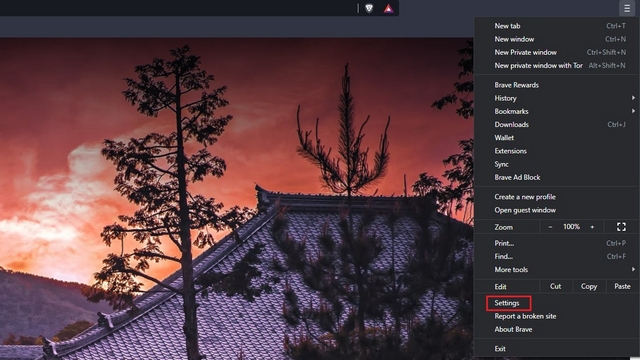
2. Na barra lateral esquerda, mude para a guia’Mecanismo de pesquisa’e localize a opção’Mecanismo de pesquisa usado na barra de endereço’.
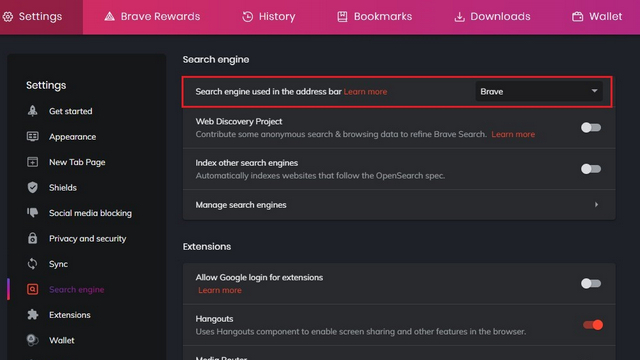
3. Clique na lista suspensa ao lado da opção ‘Mecanismo de pesquisa usado na barra de endereço’ e escolha o mecanismo de procura padrão para o seu navegador Brave no Windows, Mac ou Linux. As opções padrão incluem Brave, Google, DuckDuckGo, Qwant, Bing e Startpage . Se o seu mecanismo de pesquisa preferido for um desses, você está pronto e alterou com êxito o mecanismo de pesquisa padrão.
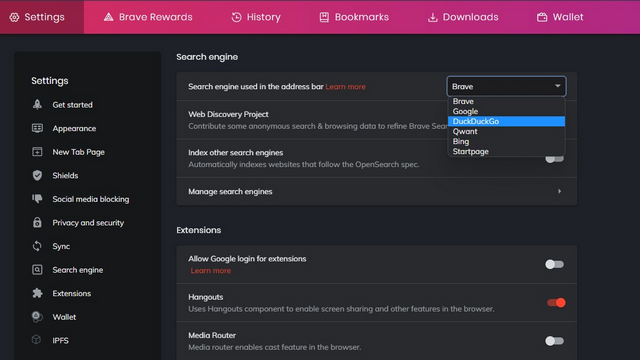
4. Caso o mecanismo de pesquisa de sua preferência não esteja disponível na lista, você pode adicioná-lo manualmente. Para fazer isso, primeiro você precisa clicar em ‘Gerenciar mecanismos de pesquisa’ .
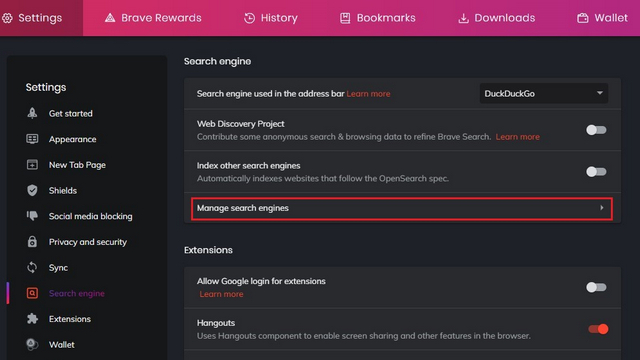
4. Na próxima página, você verá um botão”Adicionar”ao lado da seção”Outros mecanismos de pesquisa”para adicionar um novo mecanismo de pesquisa ao Brave. Clique nele para prosseguir.
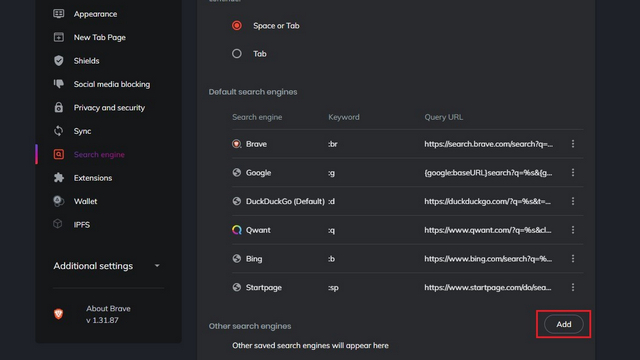
5. Um pop-up aparecerá agora solicitando que você nomeie o mecanismo de pesquisa, atribua uma palavra-chave para ele e adicione o URL com% s no lugar da consulta. Verifique a próxima etapa para saber como preenchê-lo.
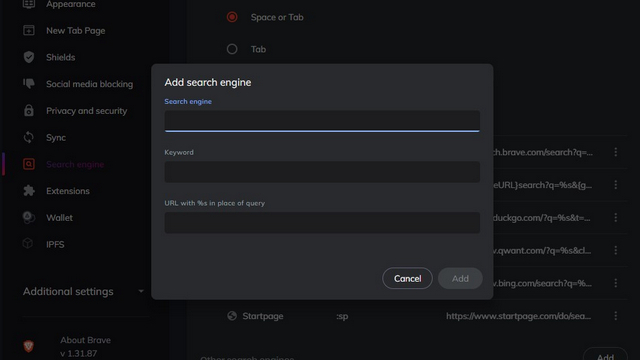
6. Por exemplo, se você preferir usar Neeva, nomeie-o, atribua uma palavra-chave e adicione o URL seguindo a sintaxe do mecanismo de pesquisa no navegador Brave. A maioria dos mecanismos de pesquisa usa ‘search? Q=’ após o domínio de nível superior. Após preencher os detalhes, clique em ‘Adicionar’ para salvá-lo.
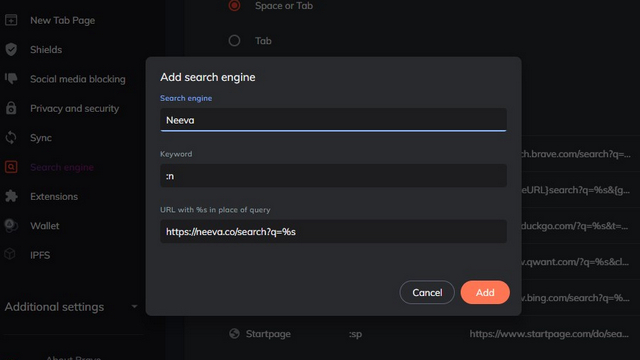
7. Agora você verá o mecanismo de pesquisa adicionado manualmente em”Outros mecanismos de pesquisa”. Clique no menu vertical de três pontos e escolha ‘Tornar padrão’ para defini-lo como seu mecanismo de pesquisa padrão.
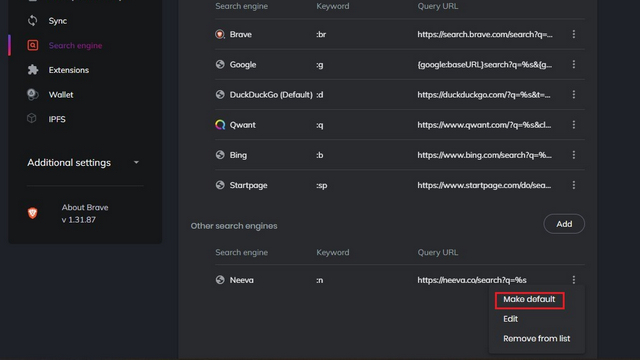
Alterar mecanismo de pesquisa padrão no Brave Browser (Android ou iOS)
1. Abra o navegador Brave no seu dispositivo iPhone ou Android e toque no menu vertical de três pontos na barra de navegação inferior. Quando o pop-up aparecer, escolha ‘Configurações’ .
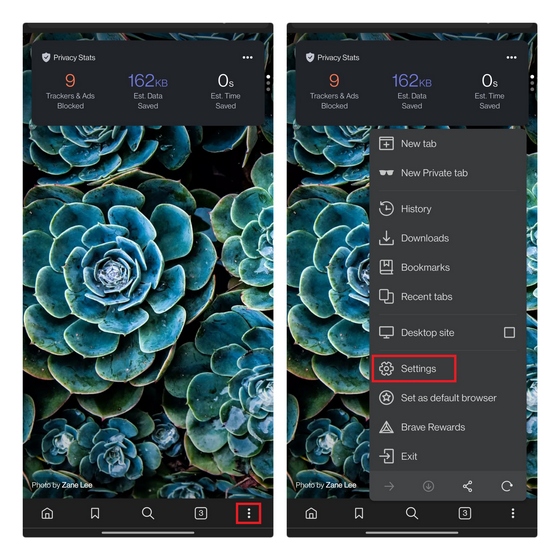
2. Em Configurações gerais, toque em ‘Mecanismos de pesquisa’ para alterar o mecanismo de pesquisa padrão do Brave. Na próxima página, você verá opções para alterar o mecanismo de pesquisa da guia padrão e da guia privada.
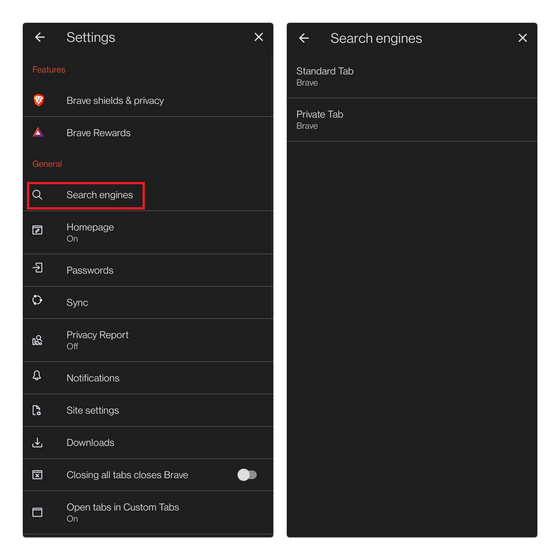
3. Aqui, você pode escolher entre Google, Brave, DuckDuckGo, Qwant, Bing, Startpage e Ecosia para guias padrão e privadas. Depois de definir o mecanismo de pesquisa para a guia padrão, repita a etapa para a guia privada. Brave diz que listará outros mecanismos de pesquisa depois que você visitar a página em uma seção”Visitados recentemente”, mas não vi depois de usar Yandex e Yahoo.
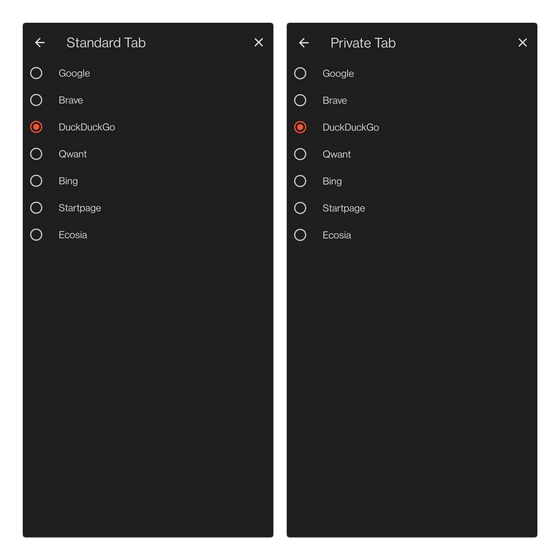
Mude para seu mecanismo de pesquisa favorito no Brave Browser
Brave switch para seu próprio mecanismo de pesquisa parece uma próxima etapa óbvia para ajudar a aumentar a base de usuários. No entanto, isso não significa que você tenha que usá-lo se não quiser. Se você prefere outros mecanismos de pesquisa populares, esperamos que este guia o tenha ajudado a fazer a mudança. Se você não está mais interessado em usar o Brave, você também pode dar uma olhada em nossa lista dos melhores navegadores para privacidade.
Existem muitos fones de ouvido para jogos incríveis no mercado e com uma variedade de faixas de preço. No entanto, escolher um headset sólido para jogos não é uma tarefa fácil. Na verdade, você provavelmente tem lido muito sobre […]
O Apple Watch tem sido um padrão de ouro para smartwatches, atrapalhando os usuários com seus recursos de monitoramento de saúde e biblioteca de aplicativos robusta. O ecossistema do smartwatch Android, por outro lado, está diminuindo com ofertas sem brilho e nenhum comprador. Bem, a Samsung tem […]
O mercado global de jogos não está na melhor posição agora. Com os mineradores de Bitcoin pegando placas gráficas, os jogadores regularmente se veem pagando um caro para construir seu PC perfeito. Uma vez que a escassez de GPU não está acabando a qualquer momento […]
